Ubuntu y sus derivados a menudo se ven afectados por el problema de initramfs. Que yo sepa, suele ocurrir en los discos que están formateados con ext4 sistema de archivos Sin embargo, no he tenido este problema en BTRFS. Hasta hoy, pensé que solo los sistemas basados en Ubuntu se ven afectados por este problema. ¡Me equivoqué! Hoy me encontré con el problema de initramfs en mi sistema de escritorio Fedora 34. Ya sabía cómo corregir el error de Initramfs en Ubuntu linux En esta guía, le mostraré cómo resolver el error de initramfs en Fedora.
Este fue el mensaje de error real que encontré después de encender mi escritorio Fedora 34.
[...] Generating "/run/initramfsrdsosreport.txt" Entering emergency mode. Exit the shell to continue. Type "journelctl" to view the system logs. You might want to save "/run/initramfsrdsosreport.txt" to a USB stick or /boot after mounting them and attach it to a bug report. Give root password for maintenance mode (or press Control-D to continue): :/root#
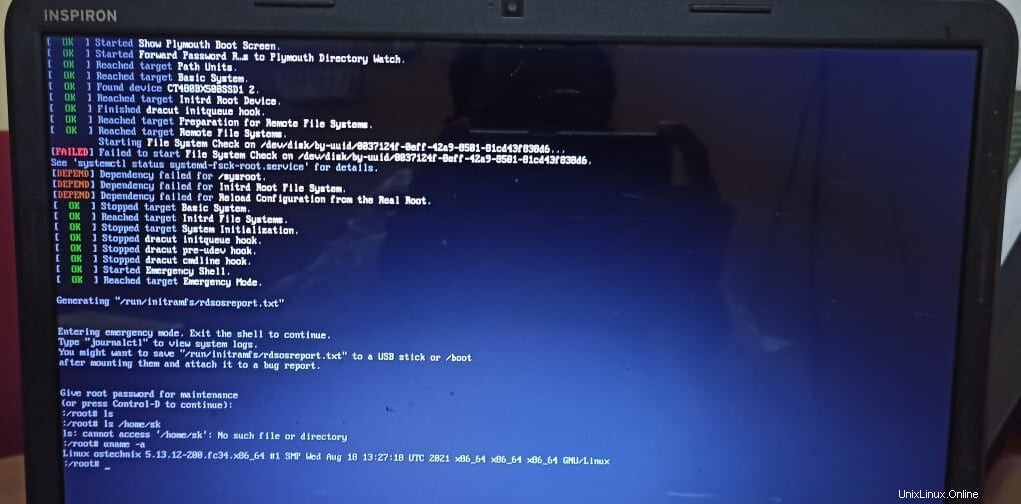
Como puede ver en el resultado anterior, Fedora ha entrado en modo de emergencia. Si mira un poco más arriba en la captura de pantalla, la verificación del sistema de archivos en una de las particiones del disco falla.
Para resolver el error de initramfs en Fedora, necesitamos verificar y reparar el sistema de archivos en la partición problemática usando fsck dominio. En mi caso, el /dev/sda2 la partición está dañada.
# fsck /dev/sda2 -y
Reemplazar /dev/sda2 en el comando anterior con el nombre de su partición. En su sistema, la partición podría ser diferente como /dev/sda1 , /dev/sdb1 , /dev/sdc1 etc. Para encontrar los detalles de la partición de Linux, use cat /proc/partitions o blkid dominio. Si no está seguro de qué partición reparar, ejecute fsck en todas las particiones.
Ahora el fsck El comando verificará los bloques defectuosos en el sistema de archivos de la partición dada y los reparará automáticamente. Esto tomará uno o dos minutos dependiendo del tamaño del disco y la cantidad de bloques defectuosos que contiene.
[...] /dev/sda2: ***** FILE SYSTEM WAS MODIFIED ***** /dev/sda2: 662372/4507520 files (0.4% non-contiguous), 7510236/10350080 blocks
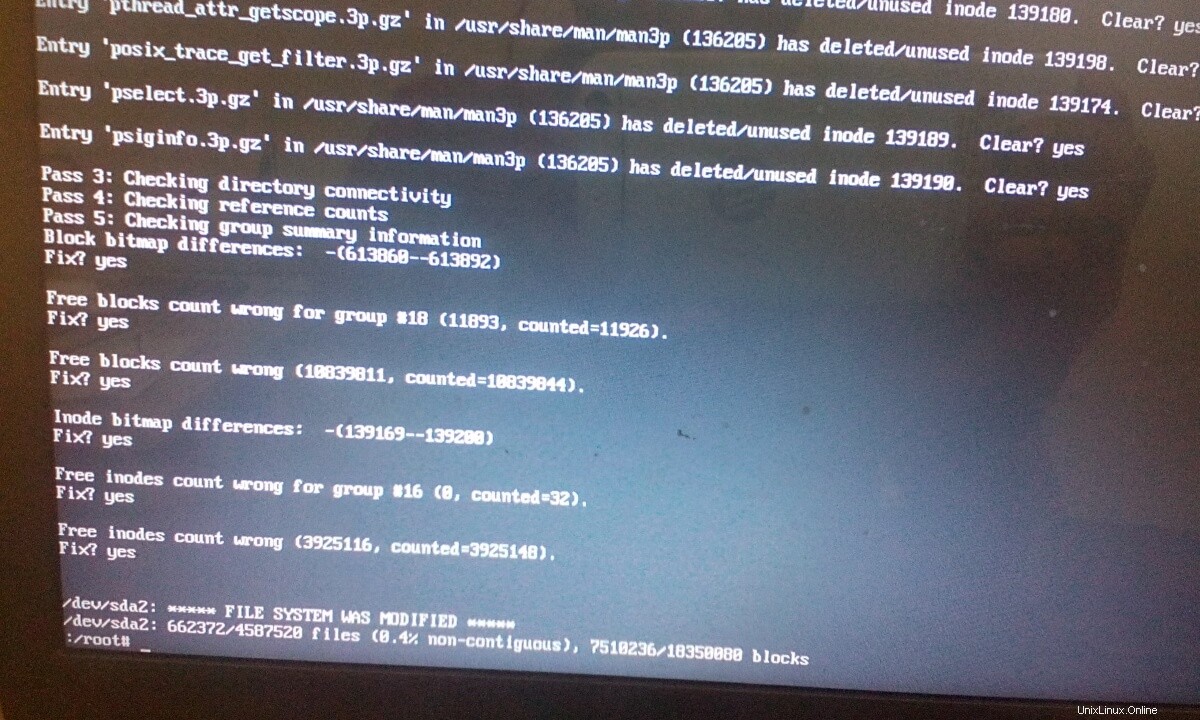
Una vez fsck comando reparó todos los bloques defectuosos en la partición, escriba reboot o exit y presione ENTER para comenzar a iniciar su sistema Fedora:
# reboot
O,
# exit
Ahora su sistema debería arrancar normalmente.
La solución anterior funcionó bien para mí. En caso de que no ayude, siga las instrucciones proporcionadas por uno de nuestros lectores en otro artículo.
- Inicie el sistema desde un CD/DVD/memoria USB de rescate con la misma versión de distribución de GNU/Linux
- Y luego primero verifique el hardware (
dmesgmuestra, por ejemplo, si los discos duros están operativos o si producen mensajes fallidos) - A continuación, ejecute
fscken todas las particiones del sistema de archivos [desmontadas] para verificar si funcionan correctamente.
Si eso no soluciona el problema de inicio, entonces es posible desde el sistema de rescate realizar más reparaciones e incluso reinstalar cualquier software corrupto esencial.
¡Buena suerte!